Cómo solucionar el error de la clase Explorer no registrado en Windows 10

- 3654
- 0
- Sta. Enrique Santiago
Intentó ejecutar un programa en Windows 10 y recibió el error de Explorer "Clase no registrado" en su lugar. No te preocupes. Este es un error bastante común. Por lo general, es causado por un archivo corrupto que está vinculado a "Explorer.exe."Sin embargo, también puede ser causado por un disco duro defectuoso, aunque esto es menos común.
En este artículo, hemos preparado varias soluciones para ayudarlo a corregir el error de la clase Explorer no registrado.
Tabla de contenido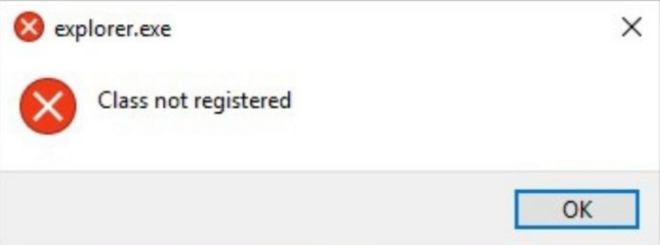
1. Prensa Control + Cambio + Esc Para abrir el administrador de tareas.
2. Encuentra el explorador de Windows en aplicaciones.
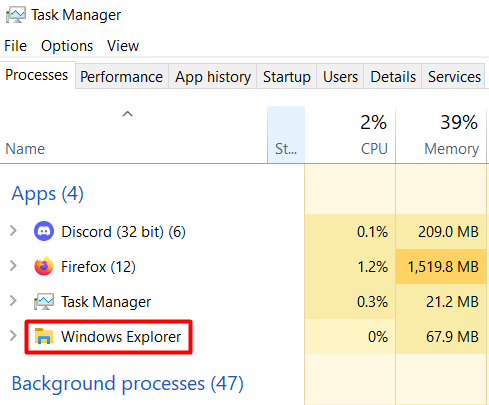
3. Seleccionarlo, hacer clic con el botón derecho y elegir Reanudar Desde el menú.
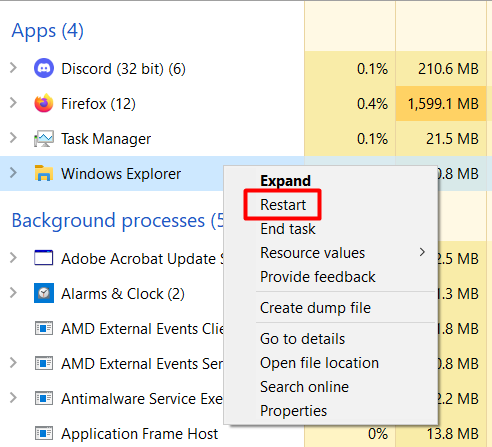
Windows Explorer restablecerá sus configuraciones y el "Explorer.El error de exe ”debería dejar de aparecer.
Ejecute el verificador de archivos del sistema
Esta herramienta se utiliza para verificar los archivos de sistema corruptos o faltantes. La clase Explorer no el error registrado a menudo es causado por errores de archivo del sistema, por lo que debe diagnosticar su sistema con SFC.
1. Tipo CMD En el cuadro de búsqueda de Windows y abra el símbolo del sistema como administrador.
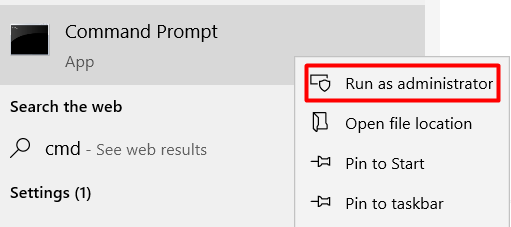
2. Tipo sfc /escanno y presionar Ingresar. Esto realizará un escaneo de sistema completo. Tomar nota; El proceso puede tardar un tiempo en terminar.
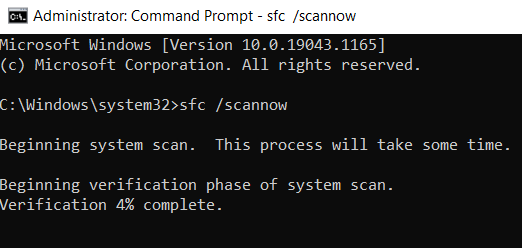
3. Si no se encuentra ningún error, lo más probable es que los archivos del sistema no sean los culpables del error, así que continúe con la siguiente solución.
4. Si se encuentra un error, escriba el siguiente comando: Dism /en línea /Imagen de limpieza /restauración. Los archivos corruptos se restaurarán a los archivos del sistema Windows originales.
Reiniciar el servicio de colección ETW
¿La clase Explorer no se produce solo un error registrado cuando usa Internet Explorer o Edge?? En caso afirmativo, debe reiniciar el servicio de colección ETW.
1. Tipo Correr En el cuadro de búsqueda de Windows para abrir la ventana Diálogo Ejecutar. Alternativamente, presione la tecla Windows + R.
2. Tipo servicios.MSC. Esto le dará la lista de servicios.
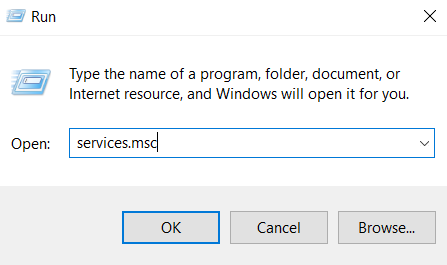
3. Encuentre el servicio de colección ETW de Internet Explorer, luego haga clic con el botón derecho y seleccione Comenzar.
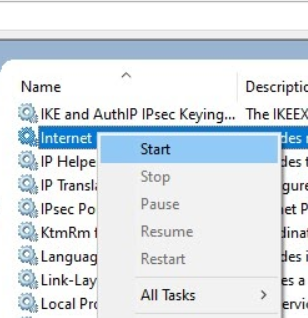
4. Reinicie Windows Explorer siguiendo los mismos pasos que hizo antes.
Cambiar al visor de imagen predeterminado
Si está recibiendo el error no registrado de la clase Explorer cuando abre archivos de imagen JPEG, debe cambiar el programa de visualización de imagen predeterminado a Windows Photo Viewer.
1. Haga clic con el botón derecho en cualquier archivo de imagen, extienda Abrir con, y seleccionar Elija otra aplicación Desde el menú.
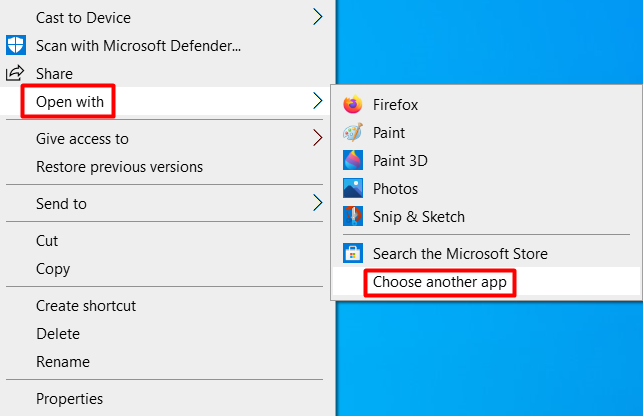
2. Elija la aplicación Windows Photo Viewer en la lista y asegúrese de verificar el Siempre usa esta aplicación caja.
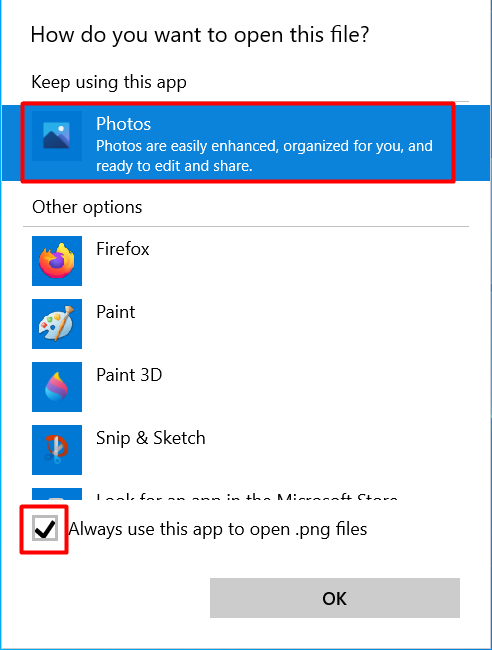
Restablecer aplicaciones predeterminadas
Si el error aparece cuando abre archivos JPEG u otros tipos de archivos, debe restablecer todas sus aplicaciones predeterminadas. Su computadora restablecerá toda la configuración de su aplicación predeterminada, pero podrá personalizarlos después.
1. Abra el menú de inicio de Windows y inicie el Ajustes solicitud.
2. Haga clic en Aplicaciones.
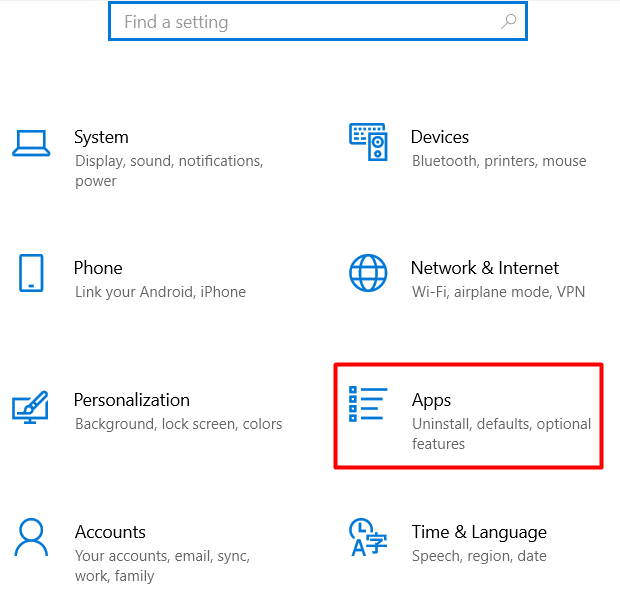
3. En el panel izquierdo, haga clic en Aplicaciones predeterminadas y presione el Reiniciar botón.
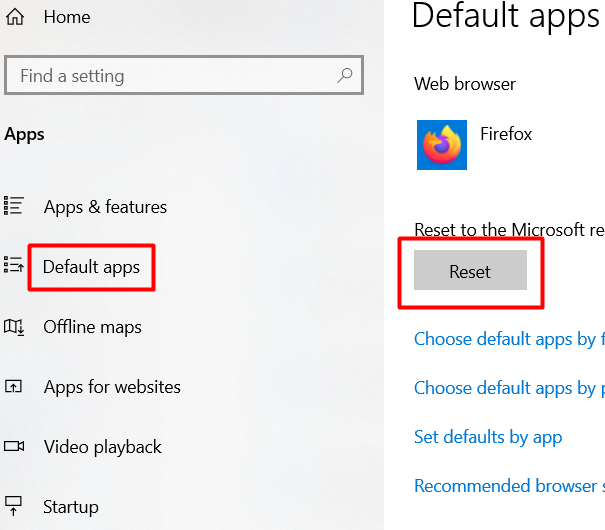
Volver a registrar ExplorerFrame.dll
Si Internet Explorer sigue bloqueando con la clase Explorer no un error registrado, intente ajustar el archivo DLL de Explorer Frame.
1. Abra el símbolo del sistema como administrador.
2. Escriba la siguiente línea de comando: RegSVR32 ExplorerFrame.dll Para volver a registrar el archivo DLL.
Use Internet Explorer para ver si el error persiste.
Revise su disco duro
Un disco duro defectuoso a veces puede causar el error de la clase Explorer no registrado en Windows. Rara vez es el culpable, pero si ninguna de las soluciones funcionó hasta ahora, vale la pena investigarlo.
Abre el Solicitante del sistema herramienta como administrador y ejecutar el siguiente comando:
chkdsk
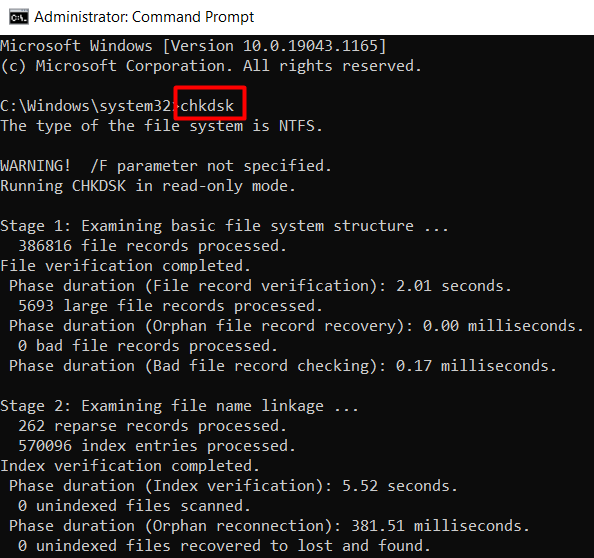
Use nuestra guía detallada para verificar su disco duro en busca de errores con la ayuda de herramientas adicionales. Si tiene un disco duro de repuesto, también debe usarlo como reemplazo para ver rápidamente si su transmisión anterior está causando el error.
Restauración del sistema
Si nada ha funcionado hasta ahora, es hora de restaurar Windows hasta el último punto de restauración. Antes de comenzar, haga una copia de seguridad de todos sus datos.
1. Escriba "restaurar" en el cuadro de búsqueda de Windows y abra el primer resultado.
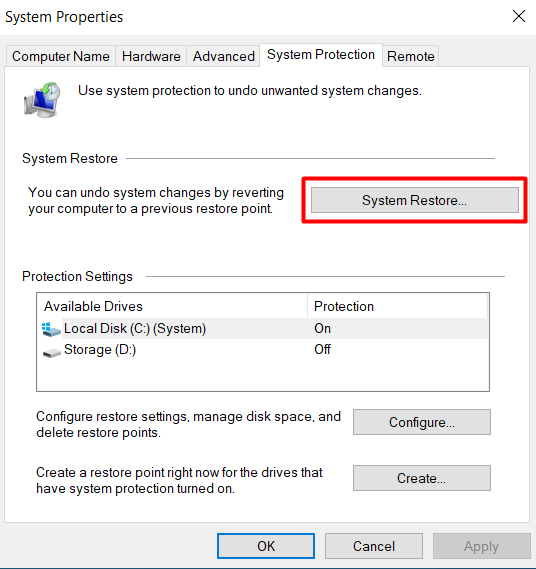
2. Dentro del panel de protección del sistema, seleccione el Restauración del sistema botón. Esto abrirá una nueva ventana con todos sus puntos de restauración guardados.
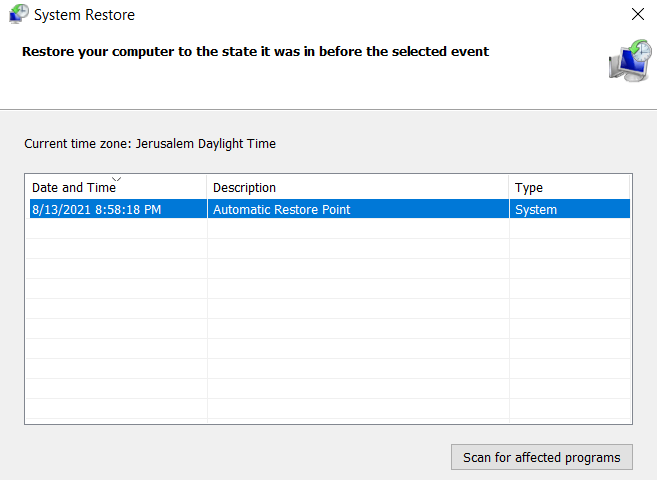
3. Seleccione el punto de restauración y seleccione el Próximo botón para finalizar el proceso de restauración del sistema.
Si no tiene ningún punto de restauración disponible, tendrá que reinstalar Windows.
¿Qué solución resolvió su clase de explorador no registrada por error?? Háganos saber en los comentarios a continuación.
- « WhatsApp Web QR Código no funciona? 8 correcciones para probar
- Cómo iniciar Windows 11 en modo seguro »

